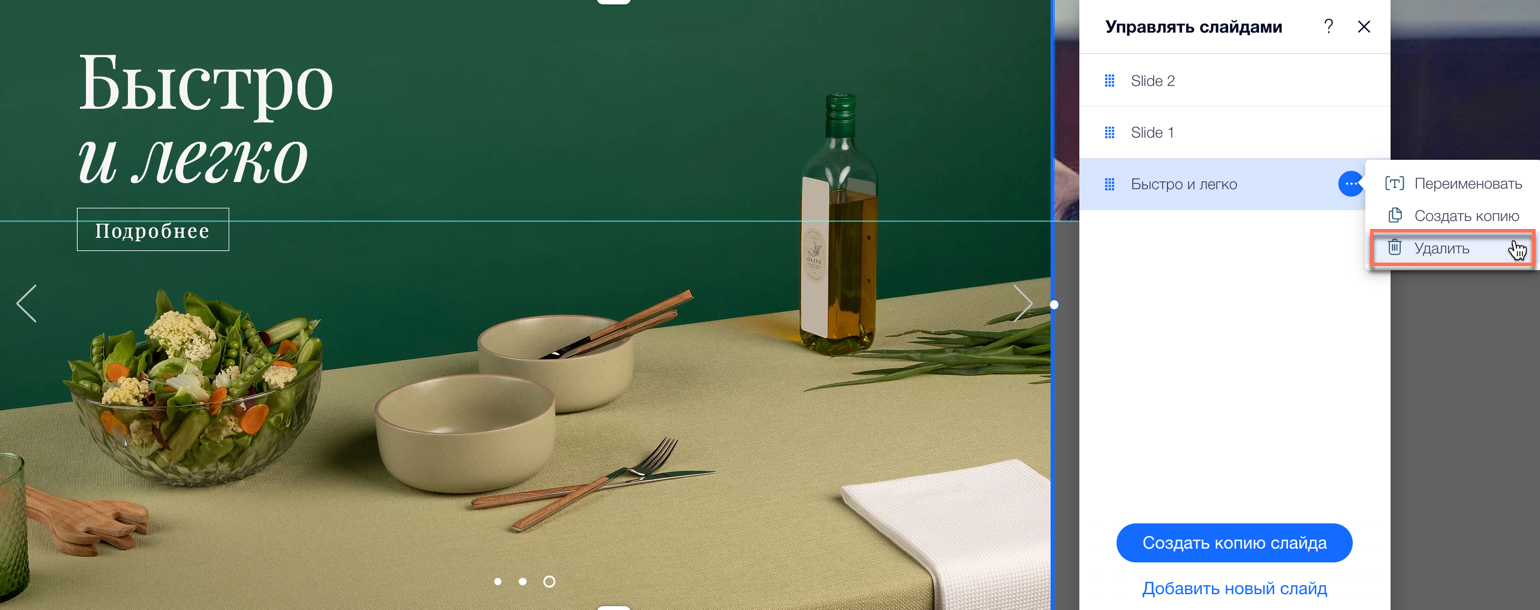Редактор Wix: Как устроено управление слайдами в слайд-шоу?
3 мин.
Вы можете создать привлекательное слайд-шоу, подобрав слайды таким образом, чтобы демонстрировать нужный вам контент.
Содержание:
Как добавить новый слайд в слайд-шоу
У вас есть новый важный контент? Добавьте слайд в слайд-шоу, чтобы посетители могли получить всю необходимую информацию.
Чтобы добавить новый слайд:
- Нажмите на слайд-шоу в редакторе.
- Нажмите на кнопку Управлять слайдами.
- Нажмите Добавить новый слайд внизу.
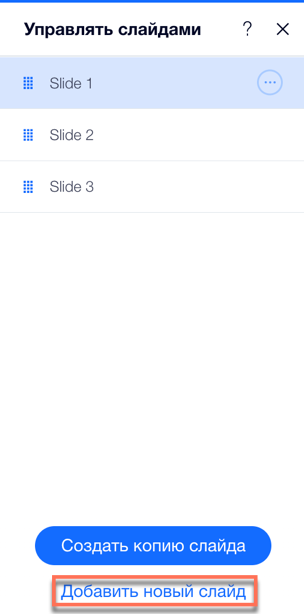
Как поменять порядок слайдов
Вы можете поменять порядок слайдов, чтобы изменить порядок отображения контента для посетителей.
Чтобы поменять порядок слайдов:
- Нажмите на слайд-шоу в редакторе.
- Нажмите на кнопку Управлять слайдами.
- Нажмите на значок Изменить порядок
 слева от соответствующего слайда и перетащите его на нужное вам место.
слева от соответствующего слайда и перетащите его на нужное вам место.
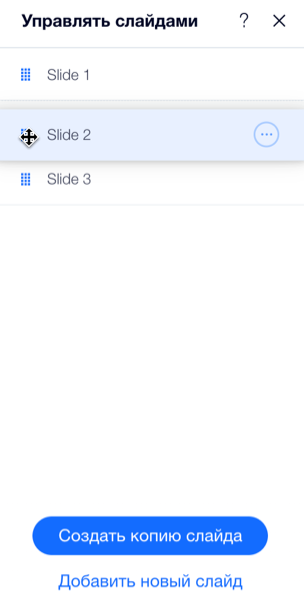
Как дублировать слайды
Если вам нравится внешний вид и макет слайда и вы хотите добавить еще один такой же, вы можете продублировать слайд и отредактировать его по мере необходимости.
Чтобы создать копию слайда:
- Нажмите на слайд-шоу в редакторе.
- Нажмите на кнопку Управлять слайдами.
- Нажмите на слайд из списка.
- Нажмите Создать копию слайда внизу.
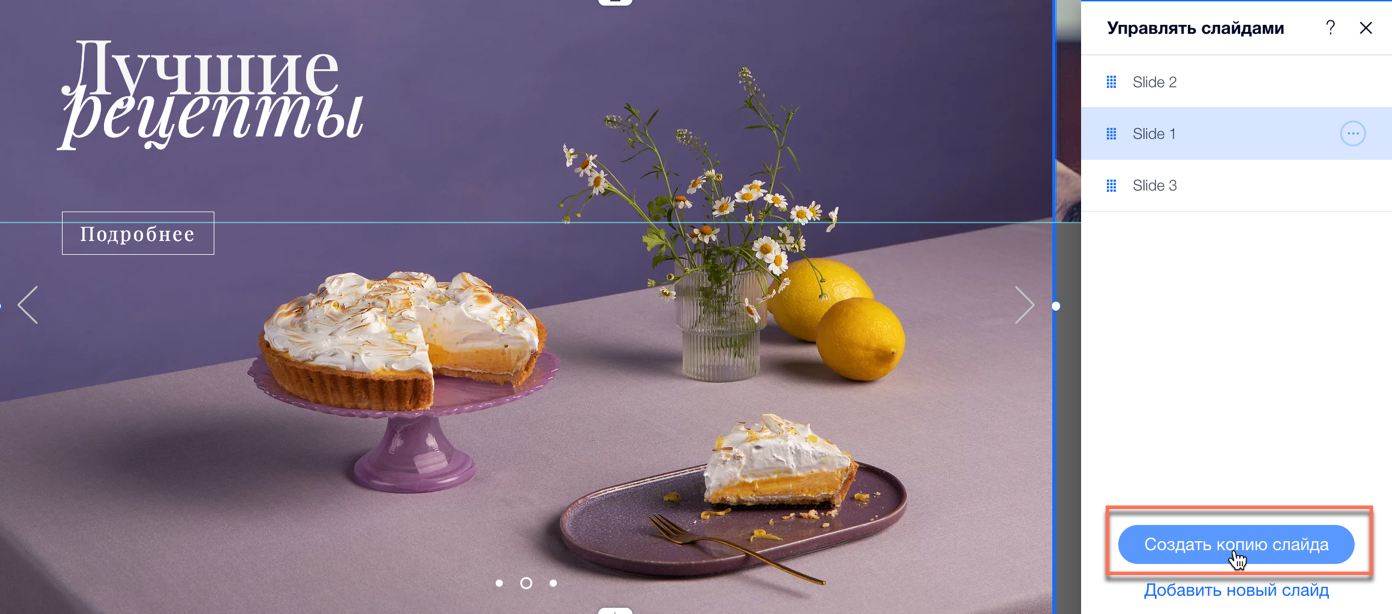
Как переименовать слайд
Вы можете присвоить своим слайдам названия, которые помогут вам легко идентифицировать их при редактировании или управлении слайд-шоу. Мы рекомендуем выбирать название, которое отражает содержание слайда.
Примечание:
Названия слайдов видны только в редакторе. Посетители не увидят их на опубликованном сайте.
Чтобы переименовать слайды
- Нажмите на слайд-шоу в редакторе.
- Нажмите на кнопку Управлять слайдами.
- Наведите курсор на соответствующий слайд и нажмите на значок Дополнительные действия
 .
. - Нажмите Переименовать.
- Введите название слайда в текстовое поле.
- Нажмите Готово.
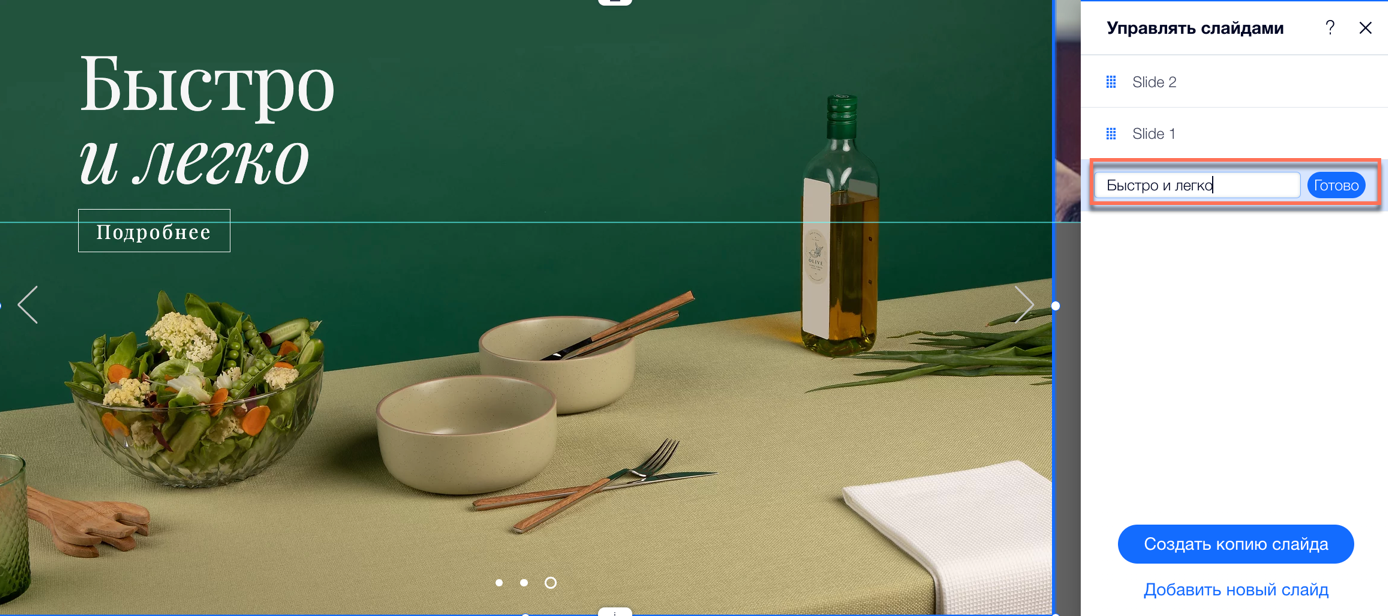
Как удалить слайды из слайд-шоу
Если вам больше не нужен слайд, вы можете удалить его, чтобы обновить слайд-шоу.
Чтобы удалить слайд:
- Нажмите на слайд-шоу в редакторе.
- Нажмите на кнопку Управлять слайдами.
- Наведите курсор на соответствующий слайд и нажмите на значок Дополнительные действия
 .
. - Нажмите Удалить.